Cách khắc phục sự cố kết nối Bluetooth trên Windows 10

Khắc phục sự cố Bluetooth trên Windows 10 với các bước đơn giản nhưng hiệu quả, giúp thiết bị kết nối trở lại bình thường.
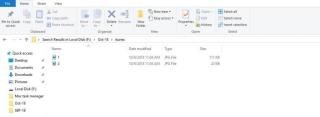
Nếu bạn sở hữu một chiếc iPhone và thường xuyên kết nối điện thoại của mình để tạo sao lưu hoặc đã bật tính năng tự động sao lưu, thì bạn sẽ sớm thấy ổ đĩa hệ điều hành của mình đã đầy. Trên máy tính Windows, iTunes lưu bản sao lưu của bạn vào một vị trí cụ thể trên ổ C: theo mặc định.
Nhưng nếu bạn tìm kiếm một tùy chọn để thay đổi vị trí, thì nó không có trên iTunes . Và khi ổ C: của bạn gần đầy thì bạn thậm chí sẽ không thể sao lưu thiết bị của mình. Nếu bạn đang đối mặt với tình huống tương tự thì đừng lo lắng, đây là một công việc xung quanh để Thay đổi vị trí sao lưu iTunes trên máy tính Windows của bạn.
Trước khi tiếp tục, bạn cần kiểm tra xem iTunes bạn đang sử dụng trên máy tính đã được cập nhật hay chưa. Để kiểm tra các bản cập nhật, bạn có thể truy cập Trợ giúp (Có thể là tùy chọn cuối cùng trên iTunes), sau đó nhấp vào kiểm tra các bản cập nhật. Thao tác này sẽ kiểm tra các bản cập nhật cho iTunes và sau khi cài đặt xong, bạn sẽ cần khởi động lại máy tính của mình. Bây giờ bạn có thể tiếp tục với các bước này.
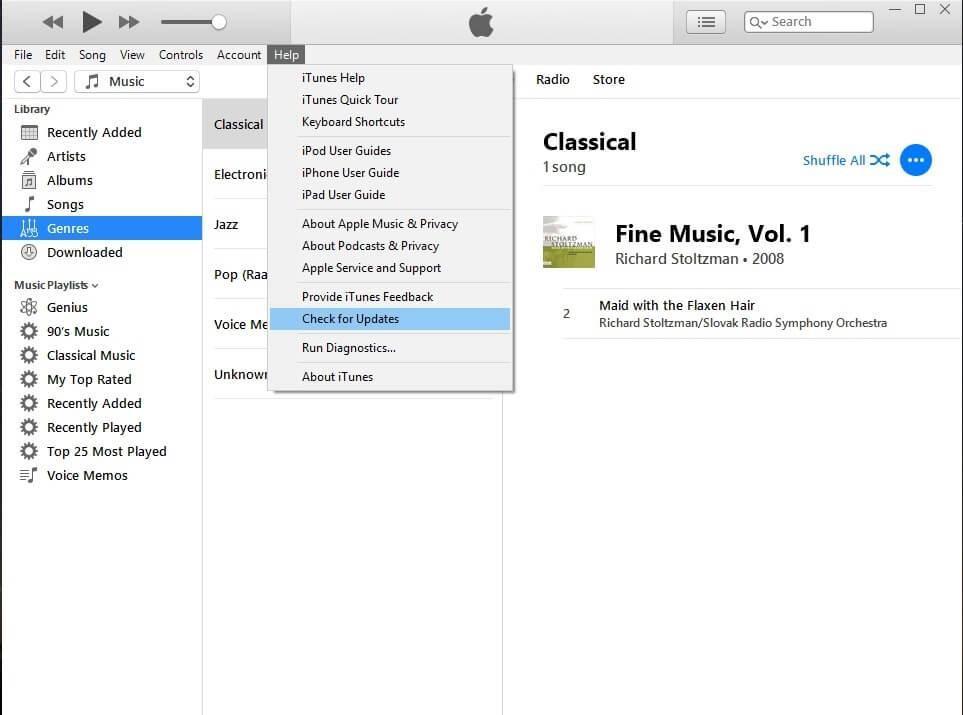
C: \ Users \ deepak.saxena \ AppData \ Roaming \ Apple Computer \ MobileSync
c: \ users \ username \ AppData \ Roaming \ Apple Computer \ MobileSync>
mklink / J “% APPDATA% \ Apple Computer \ MobileSync \ Backup” “E: \ Backup”

ở đây Tên người dùng sẽ là tên người dùng của bạn và thay vì E: bạn có thể nhập tên ổ đĩa mà bạn đã tạo thư mục sao lưu.
Nhấn enter để thực hiện lệnh.
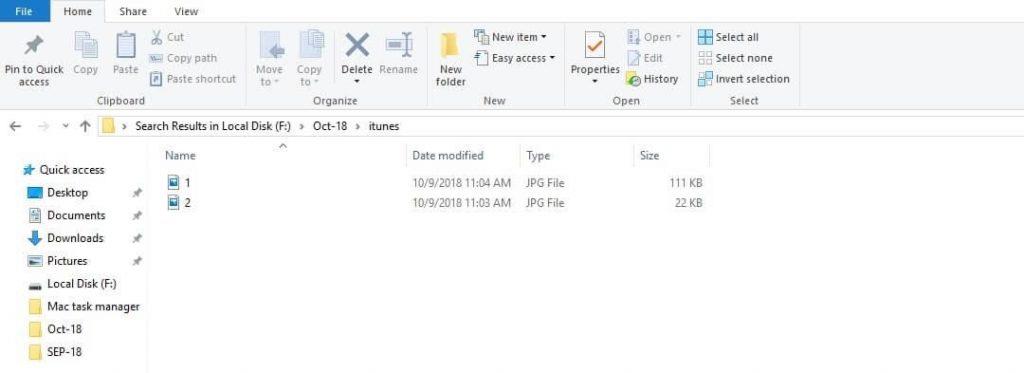
Bây giờ bạn sẽ nhận thấy rằng các bộ sao lưu của bạn đang được lưu trên một trình điều khiển khác và bạn sẽ có nhiều dung lượng trên ổ C: Một ưu điểm khác là bây giờ bạn có thể dễ dàng xác định vị trí sao lưu cho thiết bị của mình và có thể di chuyển chúng sang bất kỳ thiết bị nào khác.
Xem thêm:-
Cách khắc phục lỗi iTunes 3194 Người dùng Apple phải đối mặt với lỗi iTunes khó chịu 3194 trong khi cập nhật thiết bị iOS của họ bằng iTunes. Chúng tôi sẽ giúp bạn tiếp cận ...
Khi bạn Thay đổi vị trí sao lưu iTunes, hãy đảm bảo rằng đường dẫn bạn đang nhập là chính xác. Nếu không, lối tắt thư mục sao lưu của bạn sẽ được tạo sang một thư mục khác và các bộ sao lưu của bạn sẽ được lưu trên cùng một thư mục trên ổ C:
Nếu bạn đang sử dụng một máy tính cấp thấp, thì đây có thể là cách hiệu quả để tối ưu hóa nó. Bất cứ khi nào bạn tạo một tập hợp sao lưu mới, tập hợp cũ của bạn sẽ trở nên không đáng kể. Vì vậy, nếu bạn không thực sự muốn thay đổi vị trí của bản sao lưu iTunes thì đó là một cách tuyệt vời để xóa các bộ sao lưu cũ của bạn để tạo thêm dung lượng.
Khắc phục sự cố Bluetooth trên Windows 10 với các bước đơn giản nhưng hiệu quả, giúp thiết bị kết nối trở lại bình thường.
Làm thế nào để nhận trợ giúp trong Windows 10 là một câu hỏi cần thiết. Đọc tiếp để tìm ra phương pháp tốt nhất giúp giải quyết các vấn đề liên quan đến Microsoft Windows 10.
Blog này sẽ giúp người dùng khắc phục Trình điều khiển thiết bị I2C HID không hoạt động trên Windows 11 bằng các bước được chuyên gia khuyến nghị nhanh chóng và đơn giản để làm theo.
Nếu bạn đang gặp phải vấn đề về âm thanh trên máy tính thì có lẽ đã đến lúc cập nhật trình điều khiển âm thanh trên Windows 10.
Tìm hiểu cách khắc phục bộ điều khiển trò chơi không hoạt động trên PC Windows của bạn và thưởng thức các trò chơi yêu thích của bạn mà không bị gián đoạn.
Bạn muốn biết cách khôi phục dữ liệu từ ổ cứng ngoài? Hãy đọc phần này để có được phần mềm khôi phục ổ cứng Windows 10 tốt nhất để định dạng dữ liệu ngay lập tức.
Dưới đây là các bước nhanh chóng và đơn giản về cách thay đổi địa chỉ IP trong Windows 10. Bạn cũng có thể đặt IP tĩnh trong Windows 10 do quản trị viên mạng của bạn cung cấp.
Khôi phục file CAB - Bài viết này giúp bạn hiểu rõ hơn về file CAB và cách khôi phục file CAB đã xóa trên Windows.
Nếu bạn đang tìm kiếm một cách đơn giản nhưng mạnh mẽ để ghi lại màn hình máy tính để bàn của mình thì tại sao không sử dụng chương trình đã được cài đặt sẵn trên máy tính. Tìm hiểu tại đây, cách ghi lại màn hình của bạn bằng trình phát phương tiện VLC trên Windows 10, 8 và 7.
Bảng điều khiển Windows 10 của bạn không phản hồi? Dưới đây là một số cách sử dụng mà bạn có thể giải quyết vấn đề một cách dễ dàng nhất.








